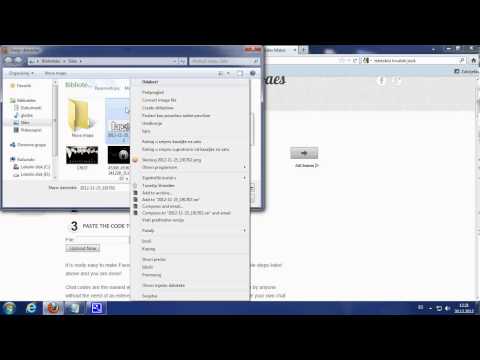
Vsebina
- faze
- 1. način Uporabite Facebook Messenger v telefonu ali tabličnem računalniku
- 2. način Uporaba programa Messenger v računalniku
- 3. način Uporaba Facebooka v računalniku
Poleg tega, da lahko prek spleta klepetajo in komunicirajo z drugimi, lahko uporabniki Facebook Messengerja in Facebook uporabniki preprosto izmenjujejo datoteke med seboj. Za to lahko uporabite mobilno aplikacijo ali se povežete s spletnim mestom.
faze
1. način Uporabite Facebook Messenger v telefonu ali tabličnem računalniku
-
Odprite Facebook Messenger. Značka aplikacije Facebook Messenger je videti kot modri pogovorni mehurček z belo strelo na njem. Na začetnem zaslonu (če uporabljate iPhone ali iPad) ali v pladnju z aplikacijami (če uporabljate Android). -
Izberite stik. Tapnite ime osebe, ki ji želite poslati datoteko. Odprlo se bo okno za klepet.- Zadnje stike najdete s pritiskom dobrodošli ali poiščite nov stik s pritiskom ljudje.
-
Pošlji sliko. Če želite poslati sliko iz fotogalerije, tapnite ikono, ki je videti kot gora z luno na kvadratnem ozadju, nato pa tapnite sliko, da jo izberete. -
Pošljite drugo vrsto datoteke. Tapnite plus (+) na dnu pogovora za prikaz vseh razpoložljivih možnosti in nato izberite datoteko, ki jo želite poslati. Sledite navodilom na zaslonu, da pošljete datoteko.
2. način Uporaba programa Messenger v računalniku
-
Se vidimo naprej Messenger. Za uporabo te metode potrebujete računalnik. -
Prijavite se v Messenger. Če ste pozvani, vnesite svoje uporabniško ime in geslo za prijavo. -
Izberite stik. Na levi strani strani kliknite ime osebe, ki ji želite poslati datoteko. -
Kliknite ikono datoteke. To je ikona, ki je videti kot koščki papirja pod oknom za pogovor. -
Izberite datoteko, ki jo želite poslati. V pojavnem oknu poiščite datoteko, ki jo želite poslati, in jo enkrat kliknite, da jo izberete.- Če želite izbrati več datotek hkrati, pritisnite Ctrl (v računalniku z operacijskim sistemom Windows) ali da (v macOS-u), preden kliknete vsako datoteko.
-
Kliknite Odpri. Datoteka bo poslana prejemniku.
3. način Uporaba Facebooka v računalniku
-
Se vidimo naprej Facebook. V spletnem brskalniku se povežite s spletnim mestom Facebook. -
Povežite se s Facebookom. V polja v zgornjem desnem kotu zaslona vnesite poverilnice računa in kliknite Prijava. -
V oknu za hitri klepet izberite stik. Kliknite na ime osebe na plošči na desni strani Facebooka. -
Kliknite ikono za papir. To je druga ikona desno pod oknom za pogovor. -
Izberite datoteko. Poiščite mapo, ki vsebuje datoteko, kliknite jo enkrat, da jo izberete, in izberite odprta.- Če želite izbrati več datotek hkrati, pridržite Ctrl (če uporabljate računalnik z operacijskim sistemom Windows) ali da (na macOS-u) in nato kliknite vsako datoteko, ki jo želite poslati.
-
Pritisnite vpis. Če uporabljate Mac, samo tapnite vrnitev da pošlje datoteko. Vaš prijatelj bo po nekaj sekundah videl, da ste mu poslali datoteko. Dovolj bo, da dvakrat kliknete na ime datoteke, da se prikaže.